
برای اتصال به سرور مجازی ویندوز با موبایل، باید از RDP ( پروتکل دسکتاپ از راه دور) استفاده کنید و به شما این امکان را می دهد که از راه دور سرور ویندوز را از طریق اینترنت کنترل کنید و برای استفاده از آن نیازی به دانلود یا نصب برنامه های اضافی ندارید. در این مقاله آموزش اتصال به سرور مجازی ویندوز با موبایل را مورد بررسی قرار می دهیم، همراه ما باشید.

فهرست مطالب
RDP چیست؟
RDP رابط گرافیکی اتصال از راه دور یک کامپیوتر به کامپیوتر دیگر را فراهم می کند، برای استفاده از این پروتکل، کاربر مبدأ برای درخواست اتصال باید از رایانه ای استفاده کند که نرم افزار RDP را اجرا کند. رایانه ای که در حال دسترسی است باید نرم افزار سرور RDP را اجرا کند که به کاربر امکان اتصال از راه دور را می دهد. پس از اتصال کاربر مبدأ با ارسال درخواست میتواند دسکتاپ رایانهای را که از طریق RDP به آن متصل شده است را ببیند.
در حال حاضر برخی از نسخههای RDP برای همه سیستمعاملهای رایج از جمله ویندوز، لینوکس، یونیکس، مک، iOS، اندروید و… در دسترس می باشد. شناخته شده ترین نرم افزار RDP، نرم افزار ارائه شده توسط Microsoft است که در حال حاضر “Remote Desktop Connection” نامیده می شود.
تمام سیستم عامل های فعلی ویندوز، از جمله هر دو دسکتاپ ویندوز و نسخه های سرور ویندوز، دارای یک سرور ترمینال داخلی برای اتصال دسکتاپ از راه دور هستند. بسیاری از کاربران RDP غیر مایکروسافت و سرورهای RDP نیز در دسترس هستند، از جمله کلاینت منبع باز به نام “rdesktop” که از طریق خط فرمان اجرا می شود.
مزایای RDP
- دسترسی انعطاف پذیر
- تنظیم آسان و هزینه مقرون به صرفه
- کنترل کامل مجوز و دسترسی
- ذخیره سازی متمرکز و پشتیبان گیری
- منابع مشترک و کارایی بهتر
معایب RDP
- مسائل امنیتی
- مشکلات نسخه ها و data liabilities
- مسائل سخت افزاری
- نرم افزار و سخت افزار پیچیده
نحوه اتصال به سرور مجازی ویندوز با موبایل
در صورتی که می خواهید از RDP برای اتصال به سرور ویندوز در گوشی موبایل استفاده کنید، باید نرم افزار آن را نصب کنید. برای بیشتر سیستم عاملها، مایکروسافت یک نرم افزار ارائه کرده که میزان ترافیک و آسیب را کاهش میدهد. در ابتدا قبل از شروع برنامه دسترسی از راه دور را در دستگاه اندرویدی خود از فروشگاه Google Play و در گوشی های آیفون از طریق اپل استور iOS دانلود کنید.
- اکنون در این مرحله برنامه را باز کنید برای اتصال به سرور مجازی بر روی گزینه Add یا (+) ضربه بزنید و گزینه Desktop را انتخاب کنید.
- در مرحله بعدی نام Host یا IP Address سرور مجازی ویندوز خود را وارد کنید، همچنین پورت 3389 را تغییر ندهید زیرا این پورت Defalt برای ویندوز است.
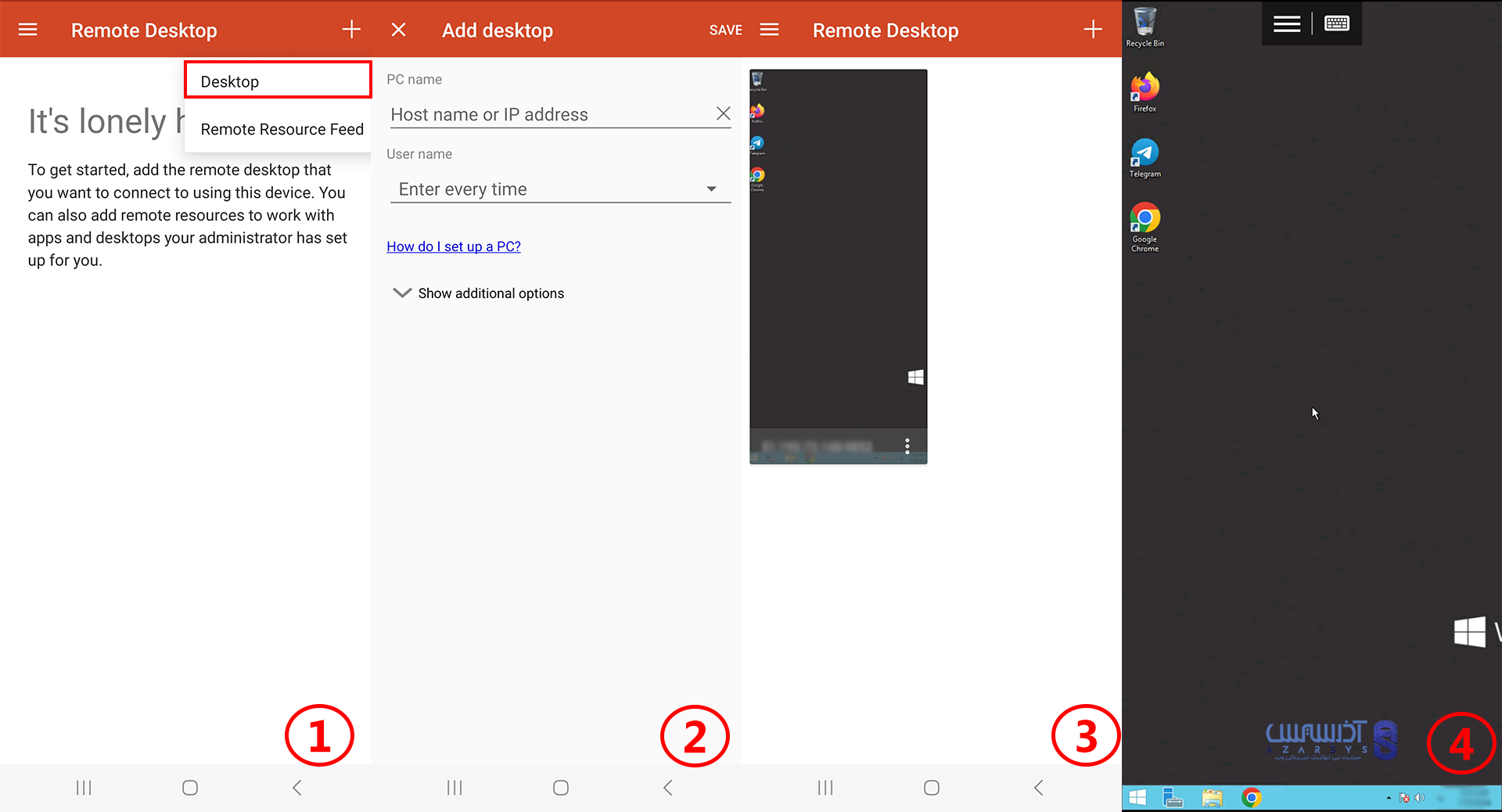
- بخش Username را باز کرده و در آن نام کاربری و رمز عبور و دامنه را وارد کنید. توجه داشته باشید که در نام کاربری، باید نام کاربری سرور ویندوز و در رمز عبور، رمز عبور سرور ویندوز خود را وارد کنید. بعد از تکمیل اطلاعات بر روی گزینه Save برای ذخیره سازی ضربه بزنید.
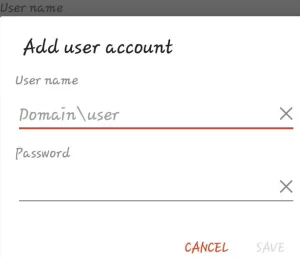
- اکنون بر روی نام سرور ضربه بزنید و به راحتی می توانید به سرور مجازی خود متصل شوید.
برای دسترسی بدون محدودیت و آسان به پروتکل RDP، شما نیازمند سرور مجازی ویندوز خواهید بود. برای خرید سرور مجازی ویندوز با لوکیشن دلخواه از سرتاسر دنیا می توانید به وب سایت آذرسیس مراجعه کرده و از خدمات شرکت آذرسیس بهره مند شوید.
نتیجه گیری
در این مقاله آموزش اتصال به سرور مجازی ویندوز را بررسی کردیم. با انجام مراحل نشان داده شده در بالا به راحتی می توانید از طریق گوشی اندروید و آیفون به Windows VPS متصل شوید. در صورت داشتن سوال از طریق فرم با ما در ارتباط باشید کارشناسان پشتیبانی شما را راهنمایی خواهند کرد، از همراهی شما سپاس گذاریم.
سوالات متداول
آیا می توانیم از طریق گوشی همراه به سرور دسترسی از راه دور داشته باشیم؟
در حال حاضر میتوانید از رایانه یا دستگاه تلفن همراه برای دسترسی به فایلها و برنامههای رایانه ای دیگر از طریق Remote Desktop استفاده کنید.
چگونه می توانیم به فایل های سرور در گوشی اندروید دسترسی داشته باشیم؟
3 راه برای دسترسی به پوشه اشتراکی در اندروید وجود دارد:
در ابتدا Cx File Explorer را از فروشگاه Google Play دانلود کرده و نصب کنید.
Cx File Explorer را باز کنید.
روی زبانه Network ضربه بزنید.
سپس روی زبانه Remote و بر روی شبکه محلی ضربه بزنید.
با زدن Ok مراحل را تایید کنید.
چگونه می توانیم آدرس سرور خود را در موبایل پیدا کنیم؟
در تلفن هوشمند Android با رفتن به بخش Settings > Wireless & networks بروید و شبکه ای را که به آن متصل هستید انتخاب کنید، آدرس IP شما در کنار سایر اطلاعات شبکه نمایش داده شود.

